启用 Windows Hello 指纹识别
1.打开Win11系统 的设置。
2.单击帐户。
3.单击登录选项选项卡。
4.在“登录方法”部份下,选择指纹识别设置。
5.单击“设置”按钮以启用 Windows Hello 指纹功能。
怎样在 Win11系统 上启用 Windows Hello 指纹?
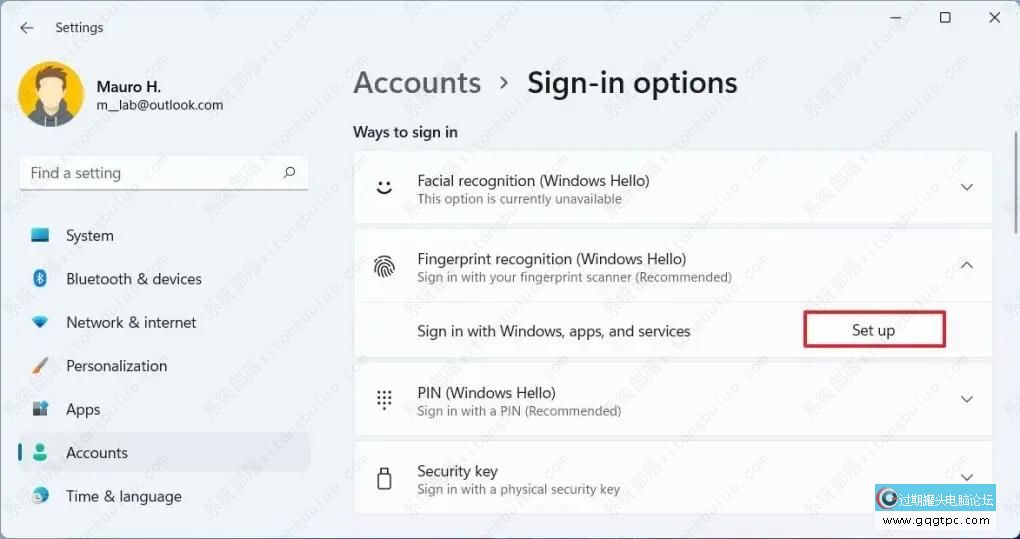
6.单击开始按钮。
怎样在 Win11系统 上启用 Windows Hello 指纹?
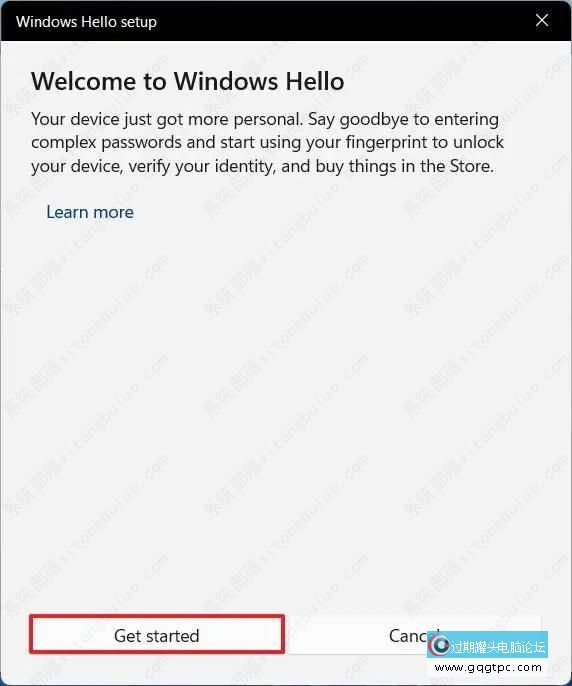
7.确认您的Win11系统 帐户密码。
8.根据导游中的指示触摸指纹传感器。
怎样在 Win11系统 上启用 Windows Hello 指纹?
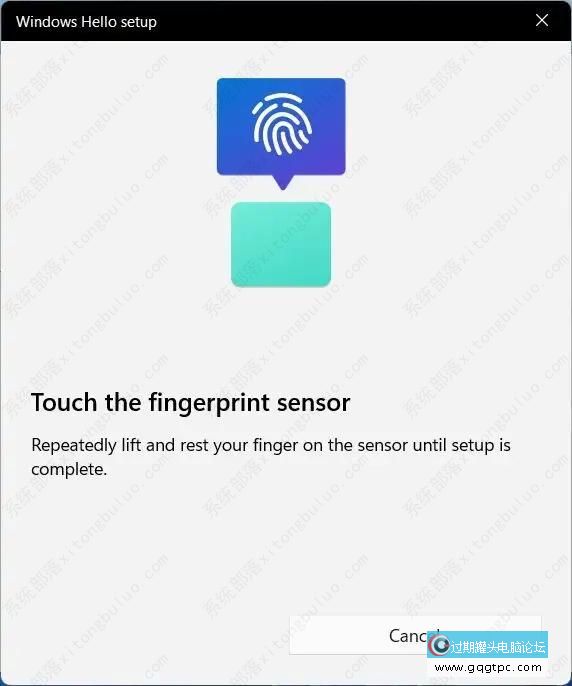
9.继续根据屏幕的说明从不同角度收罗指纹。
快速提示:
建议单击“添加另一根手指”选项以配置第二根甚至第三根手指,假如您在登录时碰到问题,可使用它。
完成这些步骤后,您应当可以锁定您的设备(包含使用“Windows 键 + L”键盘快捷键),然后使用指纹读取器使用您配置的手指登录。
移除 Windows Hello 指纹识别的方法步骤
1.打开设置。
2.单击帐户。
3.单击登录选项选项卡。
4.在“登录方法”部份下,选择指纹识别设置。
5.单击删除按钮。
怎样在 Windows 11 上移除 Windows Hello 指纹识别?
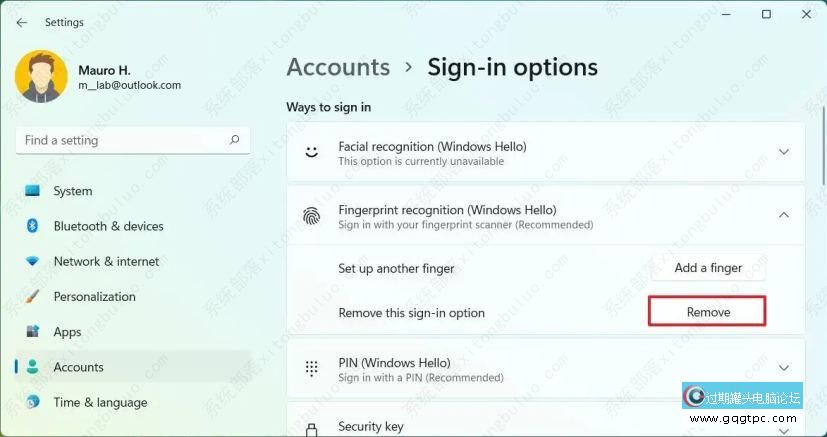
6.再次单击删除按钮以禁用 Windows Hello 指纹选项。
7.确认 Win11系统 帐户密码。
8.单击确定按钮。
完成这些步骤后,您可以继续使用传统密码登录。假如您配置了脸部识别或 PIN,则必需使用相同的步骤删除这些配置,以在 Win11系统 上完全禁用 Windows Hello 功能。
Windows Hello 兼容硬件
假如您想使用脸部识别或指纹登录 Win11系统,可以找到很多内置 Windows Hello 的设备,比如 Surface Pro 8.Surface Laptop 4.Surface Go 3等。
可是,假如你有一台台式电脑,你可以花约莫 161 美圆购买一个外围设备,比方内置Windows Hello face 的罗技 BRIO 网络摄像头。或者您可以获得 USB 指纹扫描仪,比如Benss,您可以在亚马逊上以约莫 25 美圆的价格购买。或者,您还应当考虑使用内置指纹识别器的Microsoft Surface 键盘。 |